ShareStuff
- 光阴似箭
- 日月如梭
- 终于等到你
- 还好没放弃
引言
欢迎到知乎和语雀平台进行提问,或者推文下方留言!最后
欢迎大家关注
微信公众号:ShareStuff
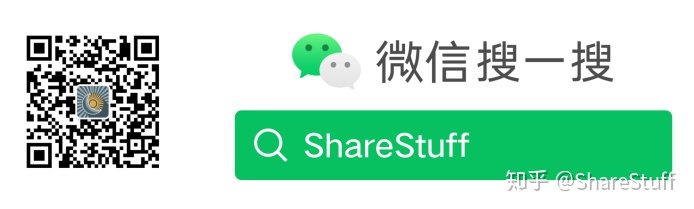
微信小程序:ShareStuff
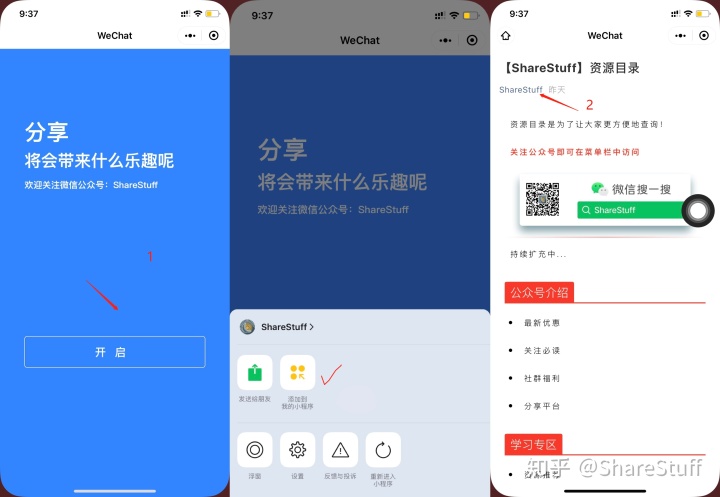
文末有彩蛋
正文
环境:Win10
VsCode安装
安装VSCode
VSCode下载[1]
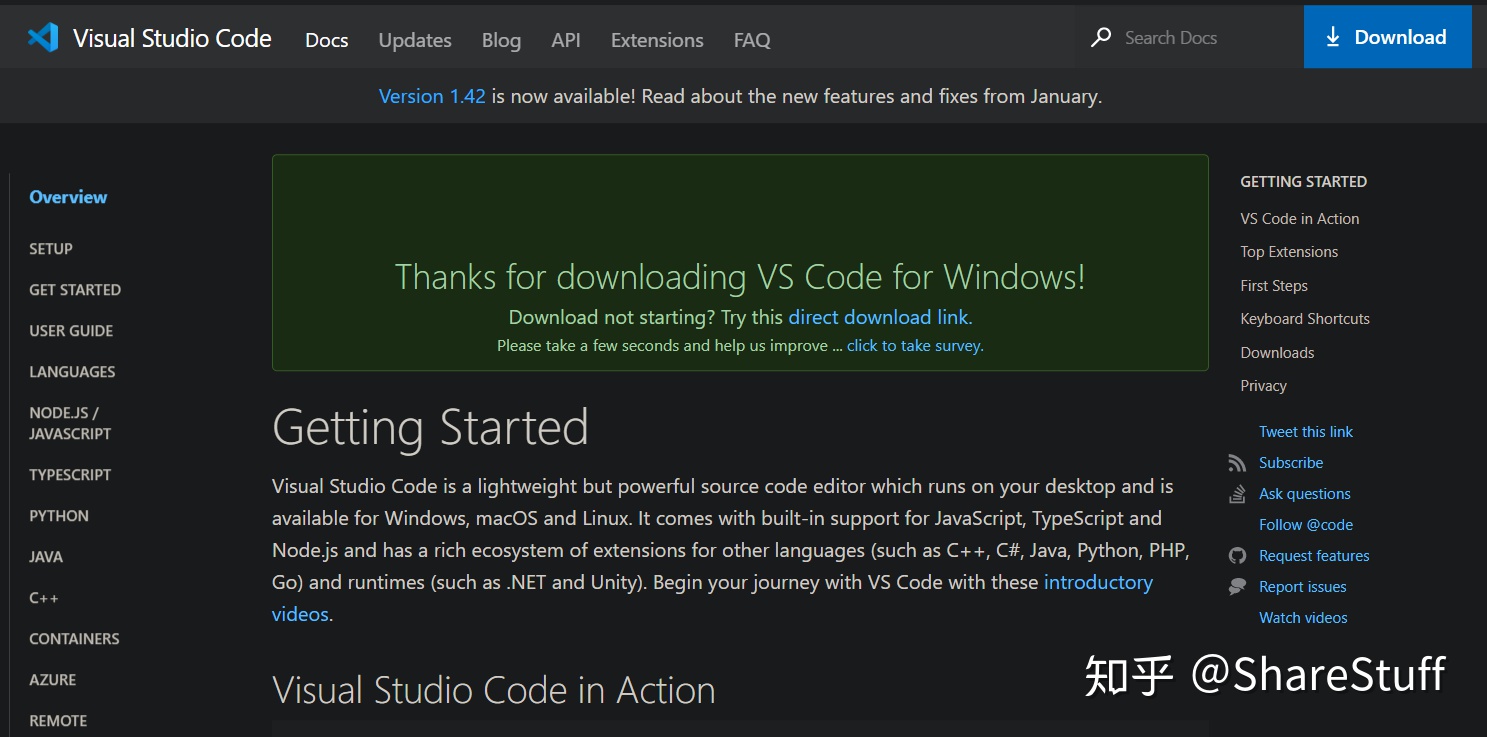
下载完成后,即可安装!
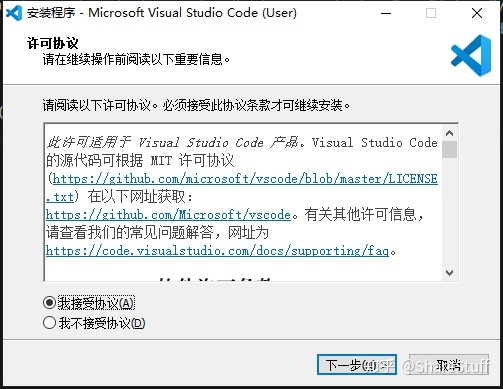
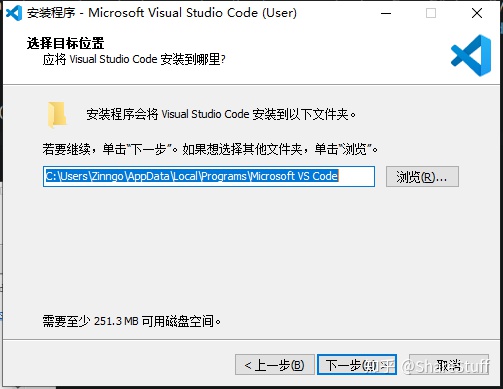
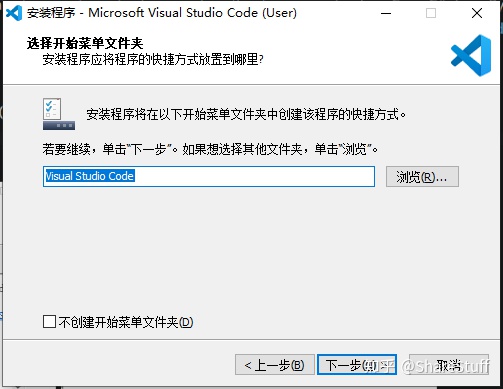
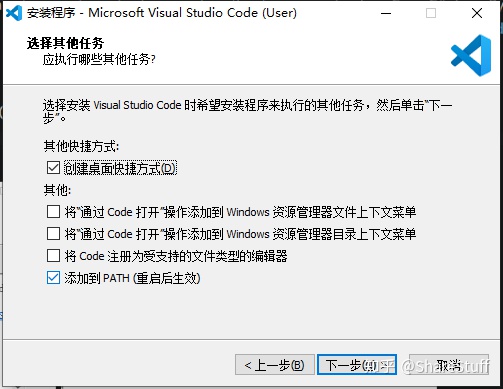
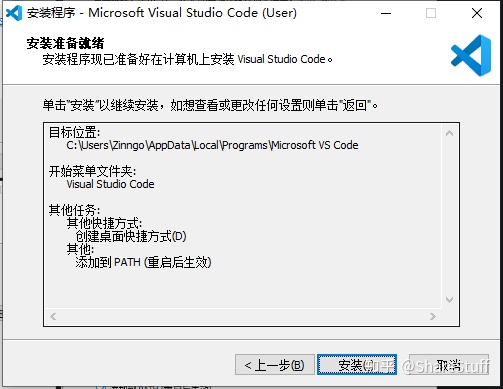
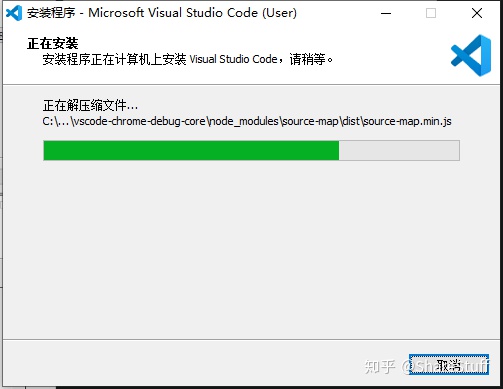
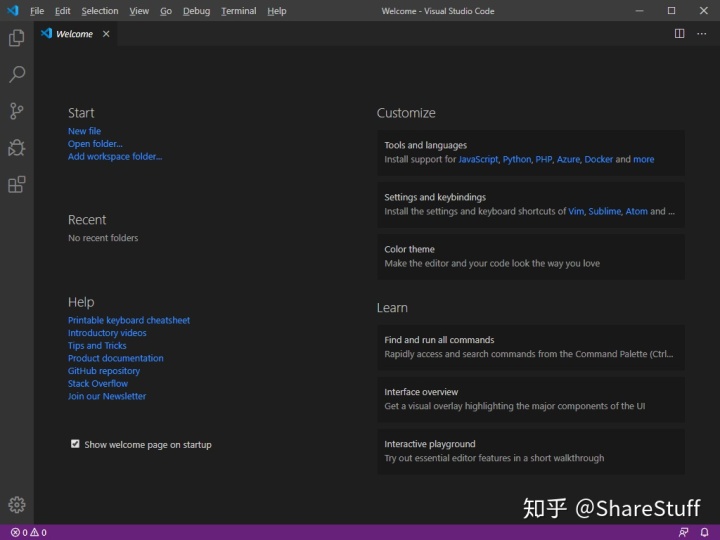
配置Fortran
编译器的下载
编译器的选择
MinGW w64文件下载
下载地址[2]
根据平台,选择合适的MinGW w64。下面两种方式均可下载!
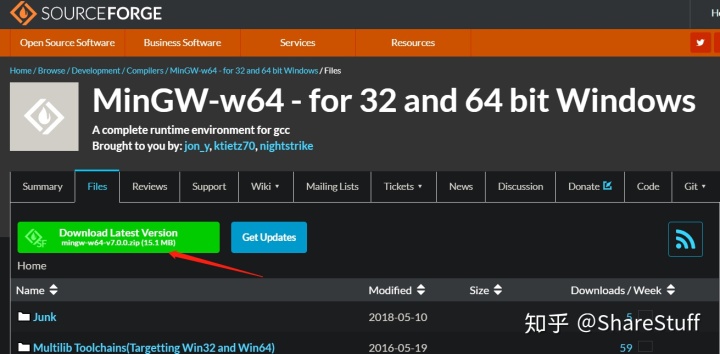
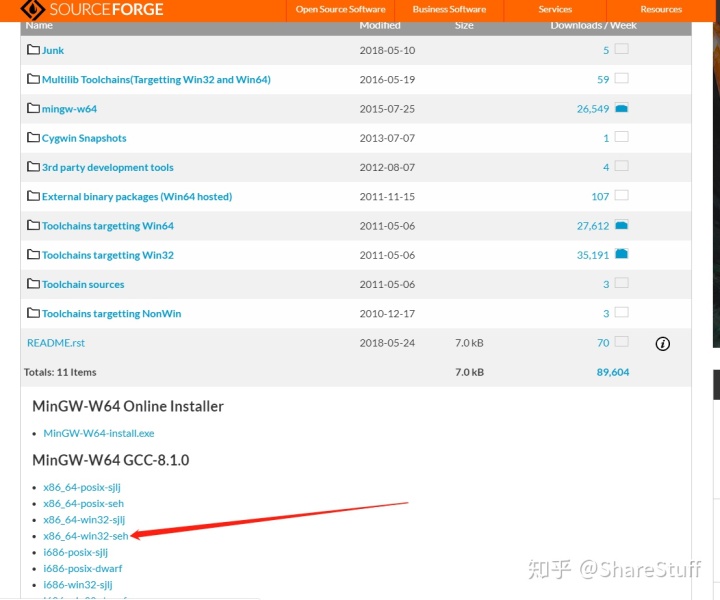
尽量下载最新版本:
x86_64表示64位
i686表示32位
win32表示window系统
推荐-seh
环境变量的配置
下载好,进行解压,并配置环境变量。

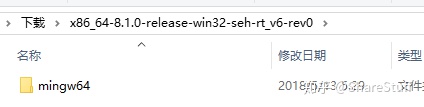
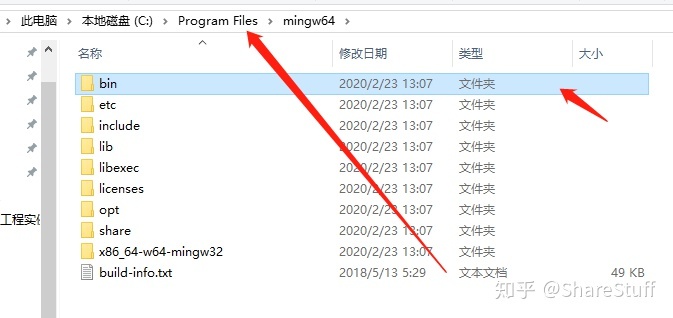
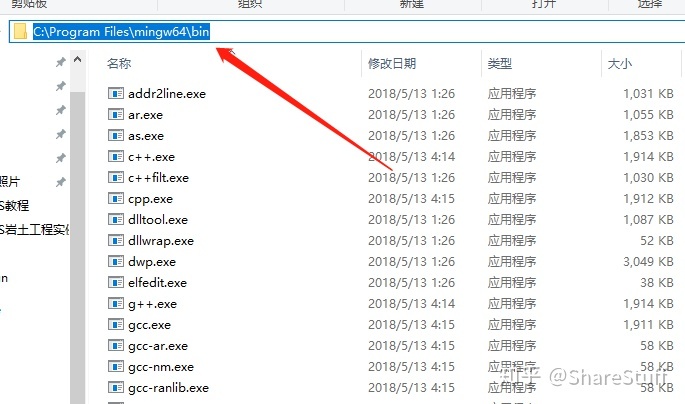
首先桌面右键我的电脑, 点击属性,添加上图中路径,到文件夹bin这一层:
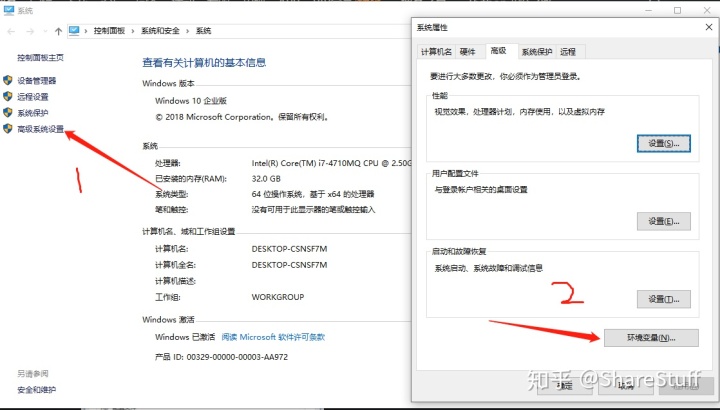
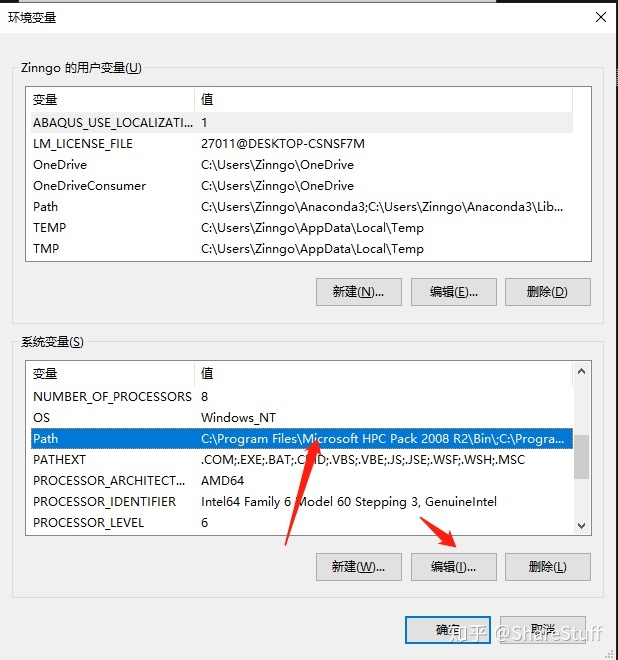
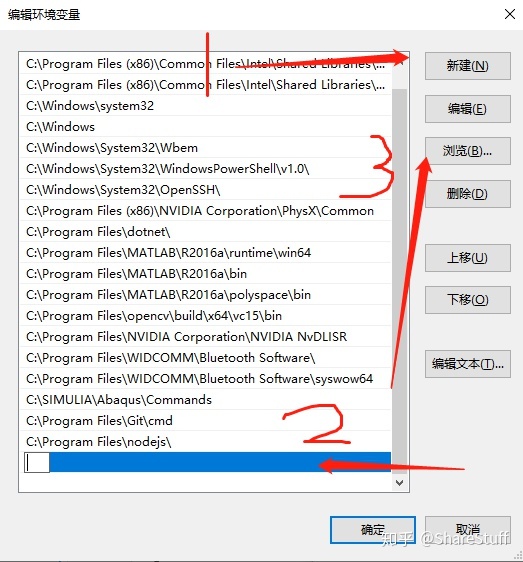
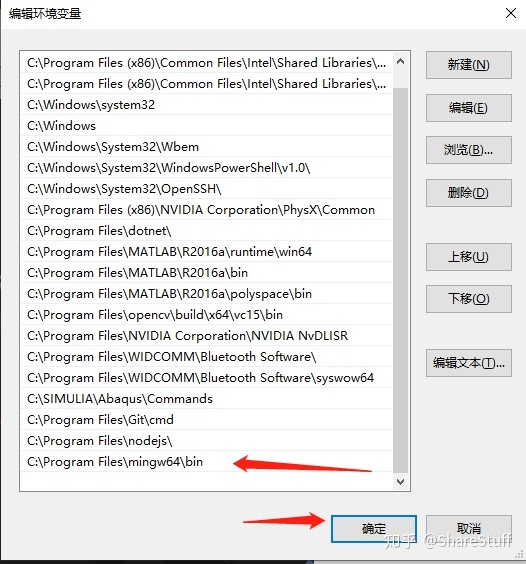
测试上诉步骤是否成功:
打开命令行窗口,输入gcc, g++, 或者gfortran, 如下图则成功,否则检查上述步骤!。
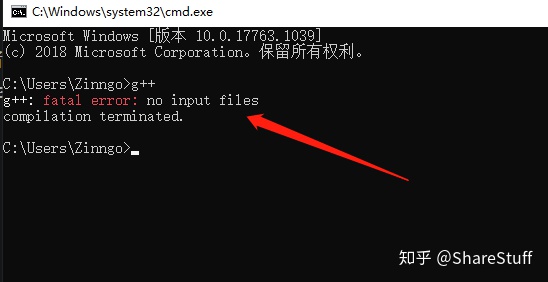
建议配置好环境变量后,重启电脑或者任务管理器中重新启动
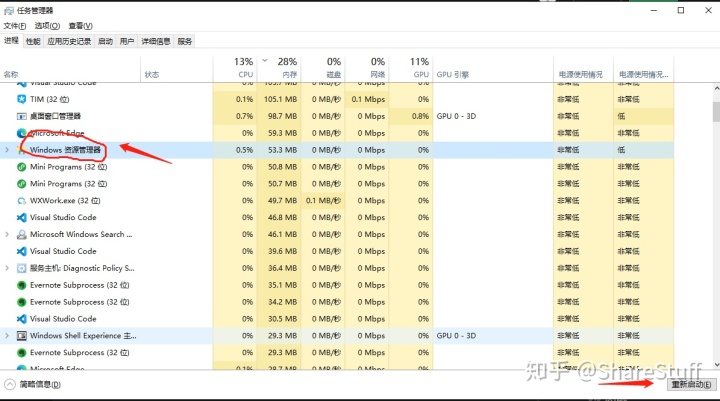
安装Fortran插件
打开VsCode
依次安装Fortran,Modern Fortran 0.4.5,Fortran Breakpoint Support
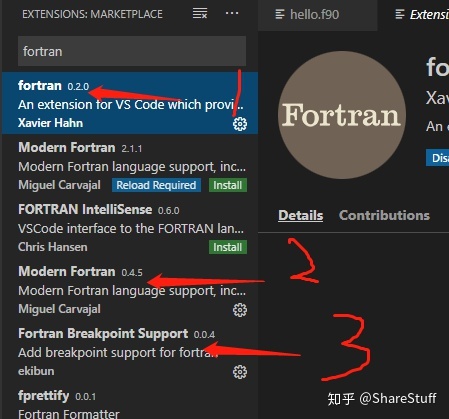
配置文件
当新建一个项目时,每一次都需要写配置文件才能使用VScode的编译环境,但一次配置好以后粘贴复制即可。
新建文件夹并打开
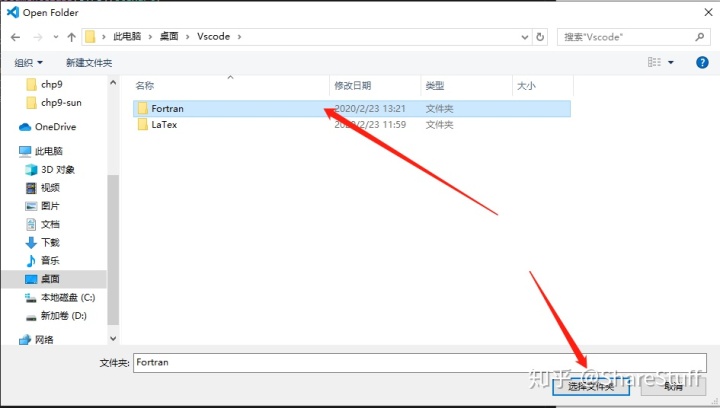
在文件夹下面新建文件夹,命名为.vscode,该步骤在VScode中进行即可。
以下名字不能错:
.vscode
launch.json
tasks.json
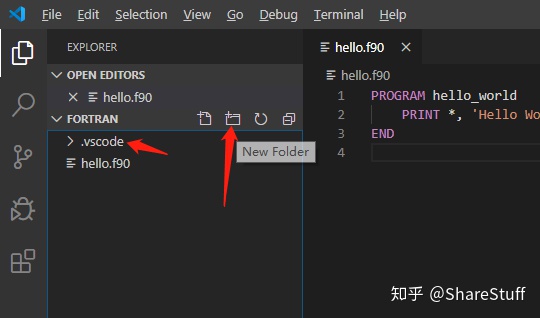
新建文件launch.json 写入
{
"version": "0.0.1",
"configurations": [
{
"name": "Fortran Launch (GDB)",
"type": "cppdbg",
"request": "launch",
"targetArchitecture": "x86",
"program": "${workspaceRoot}${fileBasenameNoExtension}.exe",
"miDebuggerPath": "gdb.exe",
"args": [],
"stopAtEntry": false,
"cwd": "${workspaceRoot}",
"externalConsole": true,
"preLaunchTask": "gfortran"
},
{
"name": "Intel Debug Attach",
"type": "cppvsdbg",
"request": "attach",
"processId": "${command:pickProcess}"
}
] }
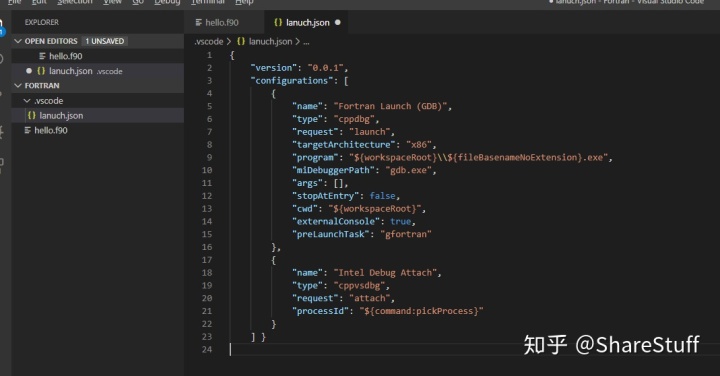
新建文件tasks.json 写入
{
"version": "2.0.0",
"command": "gfortran",
"args": [
"-g",
"${file}",
"-o",
"${workspaceRoot}${fileBasenameNoExtension}.exe"
]
}
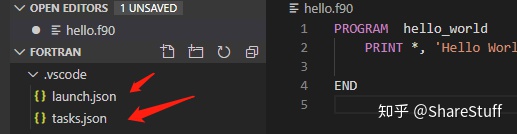
新建一个文件Hello.f90
在该文件中写入一个例子:
PROGRAM add_numbers
implicit none
REAL :: a, b, av1, av2
PRINT *, 'Input 2 numbers:'
READ (*,*) a, b
av1 = (a + b)/2; av2 = (a*b)**0.5
PRINT *, 'Arithmetic mean: ', av1
PRINT *, 'Geometric mean: ', av2
READ (*,*) c
END
调试Hello.f90
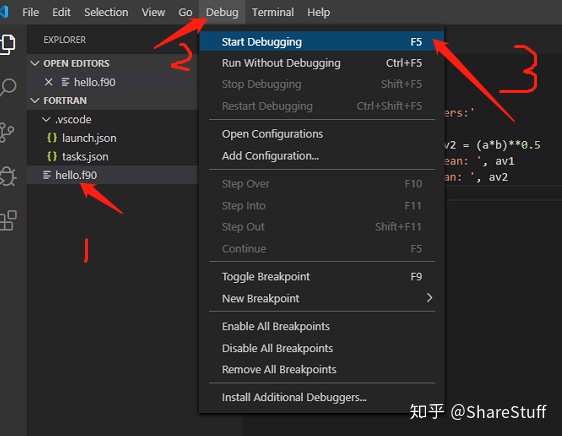
当然也可以设置断点进行调试。
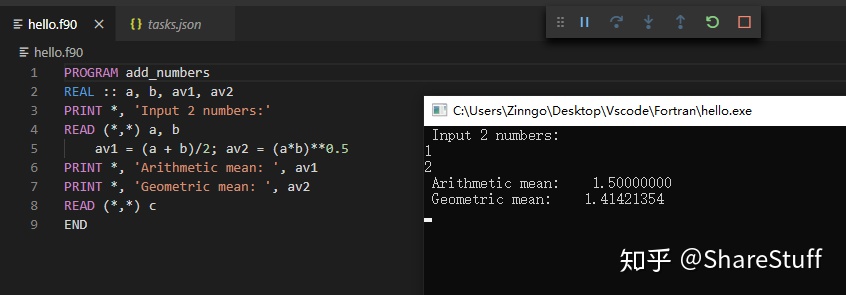
配置Latex
安装LaTeX Workshop插件
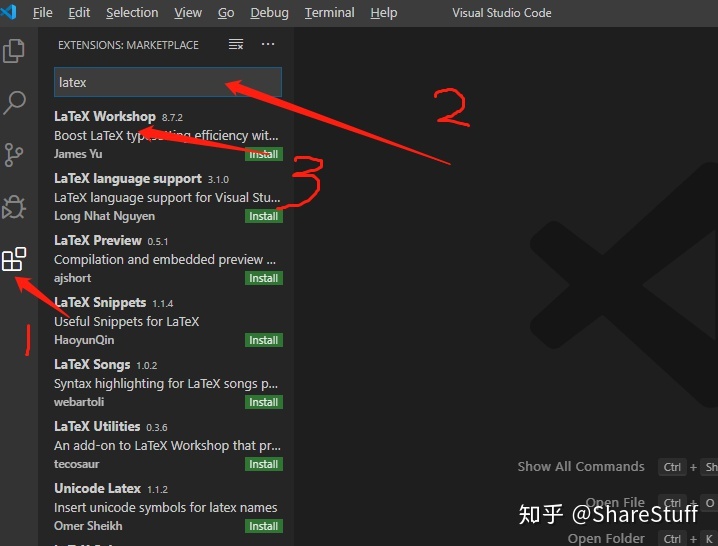
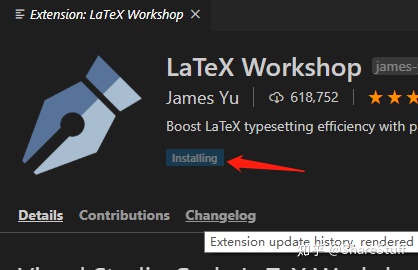
修改 user setting
点击左下角,进入用户设置
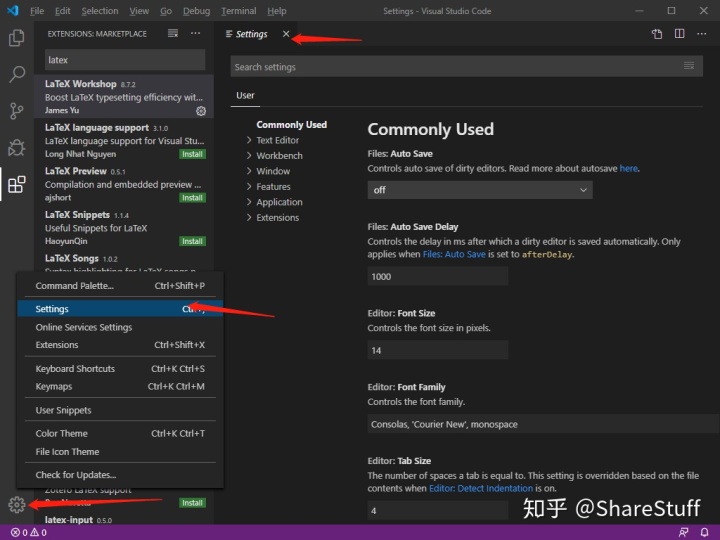
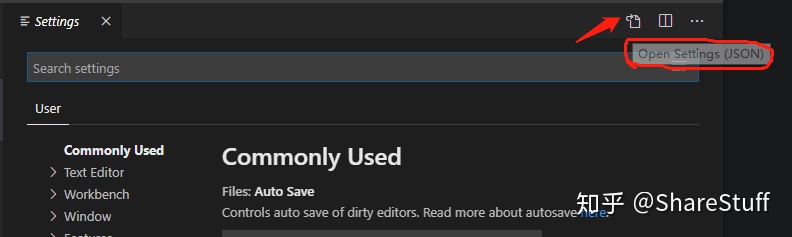
打开settings.json,删除所有内容,复制粘贴如下配置文件内容。具体配置文件如下:
{
"latex-workshop.latex.recipes": [{
"name": "xelatex",
"tools": [
"xelatex"
]
}, {
"name": "latexmk",
"tools": [
"latexmk"
]
},
{
"name": "pdflatex -> bibtex -> pdflatex*2",
"tools": [
"pdflatex",
"bibtex",
"pdflatex",
"pdflatex"
]
}
],
"latex-workshop.latex.tools": [{
"name": "latexmk",
"command": "latexmk",
"args": [
"-synctex=1",
"-interaction=nonstopmode",
"-file-line-error",
"-pdf",
"%DOC%"
]
}, {
"name": "xelatex",
"command": "xelatex",
"args": [
"-synctex=1",
"-interaction=nonstopmode",
"-file-line-error",
"%DOC%"
]
}, {
"name": "pdflatex",
"command": "pdflatex",
"args": [
"-synctex=1",
"-interaction=nonstopmode",
"-file-line-error",
"%DOC%"
]
}, {
"name": "bibtex",
"command": "bibtex",
"args": [
"%DOCFILE%"
]
}],
"latex-workshop.view.pdf.viewer": "tab",
"latex-workshop.latex.clean.fileTypes": [
"*.aux",
"*.bbl",
"*.blg",
"*.idx",
"*.ind",
"*.lof",
"*.lot",
"*.out",
"*.toc",
"*.acn",
"*.acr",
"*.alg",
"*.glg",
"*.glo",
"*.gls",
"*.ist",
"*.fls",
"*.log",
"*.fdb_latexmk"
],
}
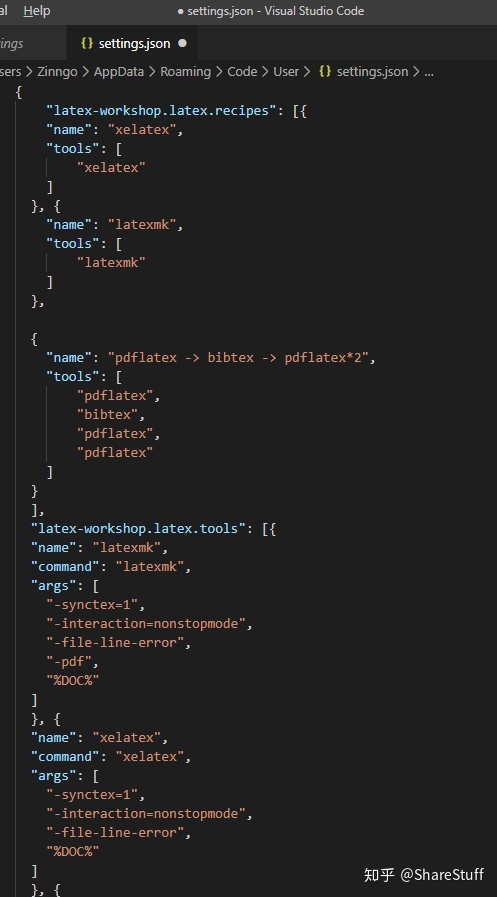
图中不全,请按照上面进行复制,然后保存后,重启VSCode。
测试
1)新建并打开文件夹,之后所有产生的文件都在此文件夹下,如桌面下VScode内的Latex。
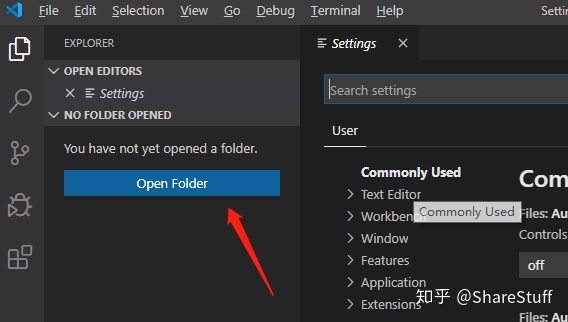
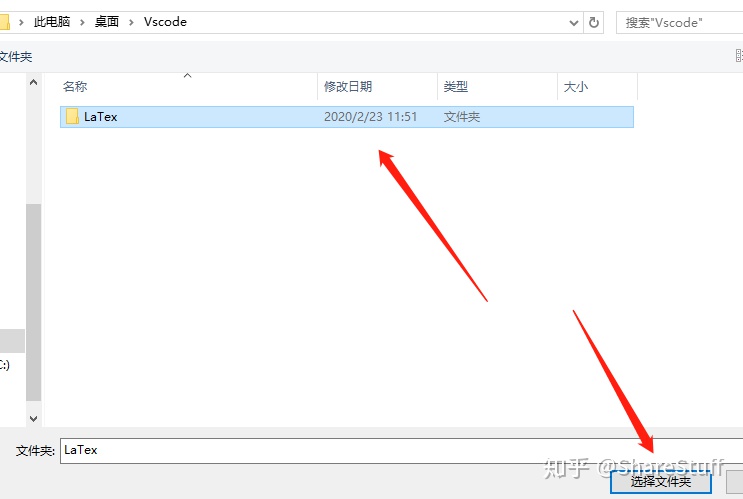
2)新建tex文件,扩展名是 .tex
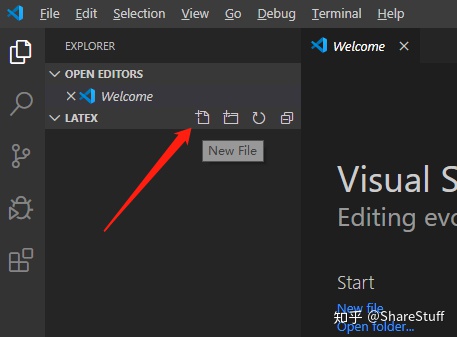
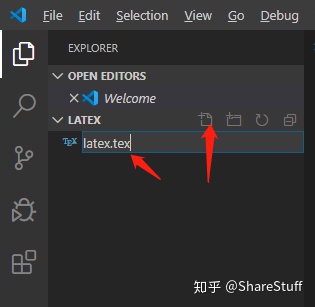

3)编写tex文档
在 test.tex 中输入:
documentclass{article}
begin{document}
hello,world
end{document}单击"Recipe:xelatex",使用xelatex编译,预览可以选择在VSCode的标签页中打开即可。
注意:当你修改tex文档的时候,修改后保存,先进行编译,然后预览。 在vs界面中的预览效果:
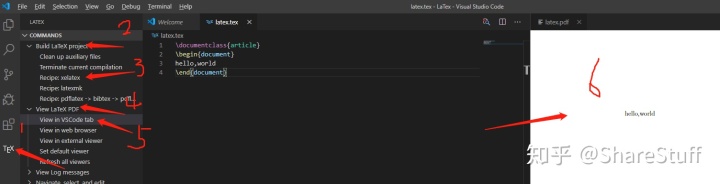
%这一段是用于编写中文文档的代码
documentclass[UTF8]{ctexart}
title{LaTeX 练习}
author{XXX}
date{today}
begin{document}
maketitle
在此处输入你的内容
end{document}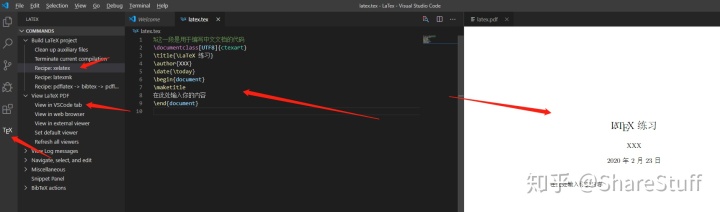
配置知乎
安装插件
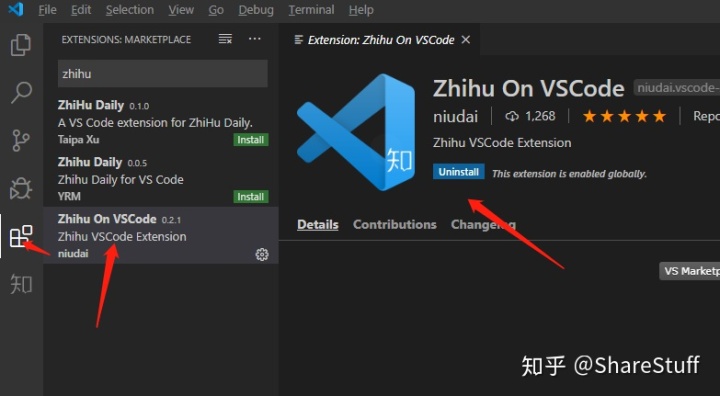
进入主页面
点击登录图标,或使用 Ctrl + Shift + P 打开命令面板,搜索并执行 Zhihu: Login 命令。
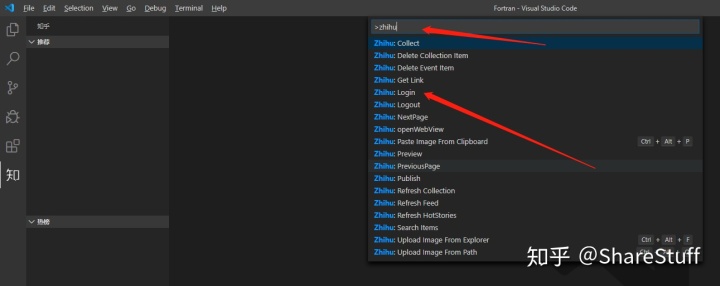
选择登录方式:
二维码
根据提示操作即可。
账号密码
根据提示操作即可。
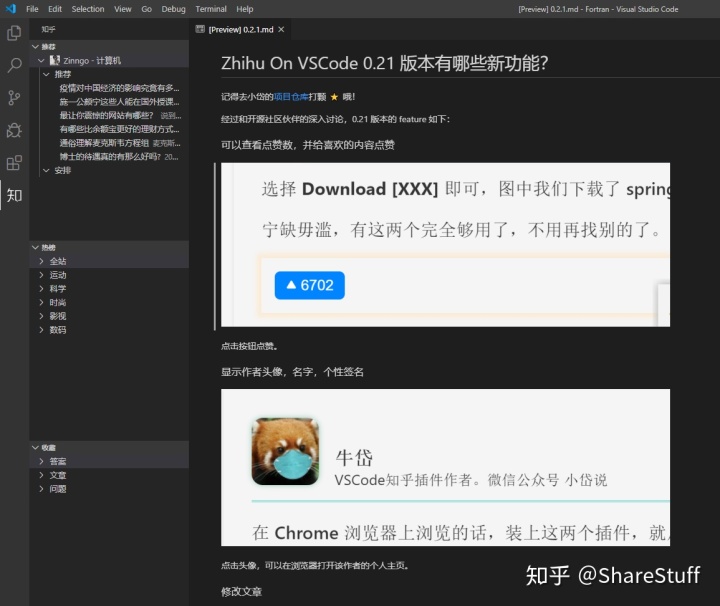
知乎搜索
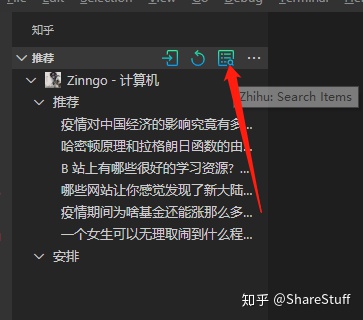


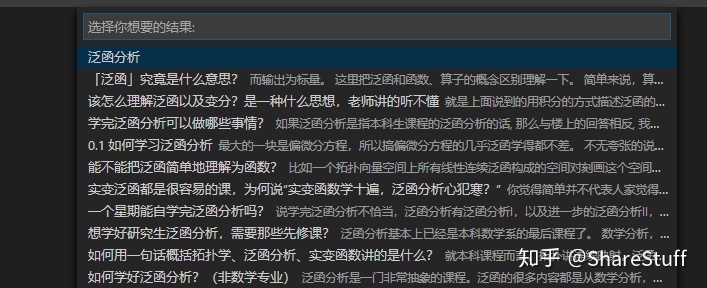
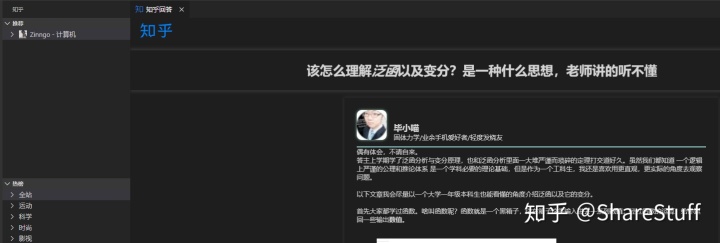
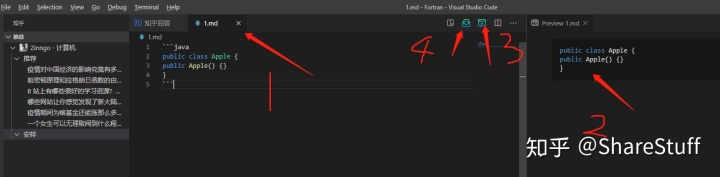
内容发布
- 若你想在特定的问题下回答
#! https://... 的格式放置于文件的第一行,发布即可比如:
#! https://www.zhihu.com/question/19602618
答案:balabalabala................- 若是你已经创作过的答案, 则将答案的链接放置于文件的第一行,发布即可
比如:
#! https://www.zhihu.com/question/355223335/answer/1003461264
更正答案:balabalabala................- 还可以选择发布新文章,或从收藏夹中选取发布即可

上传图片
从粘贴板上传图片
先从电脑的任何地方复制一张图片或者截图,然后按下快捷键为 ctrl+alt+p,即可自动生成相应链接。
打开文件选择图片
在正在编辑文档内右键,如下图选择,然后选择一张图片。
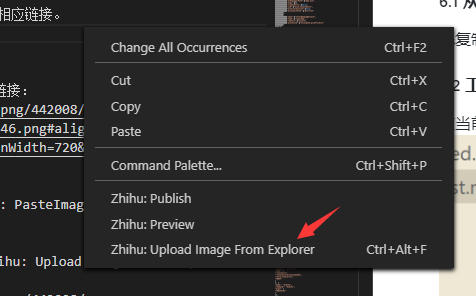
彩蛋
免费进群
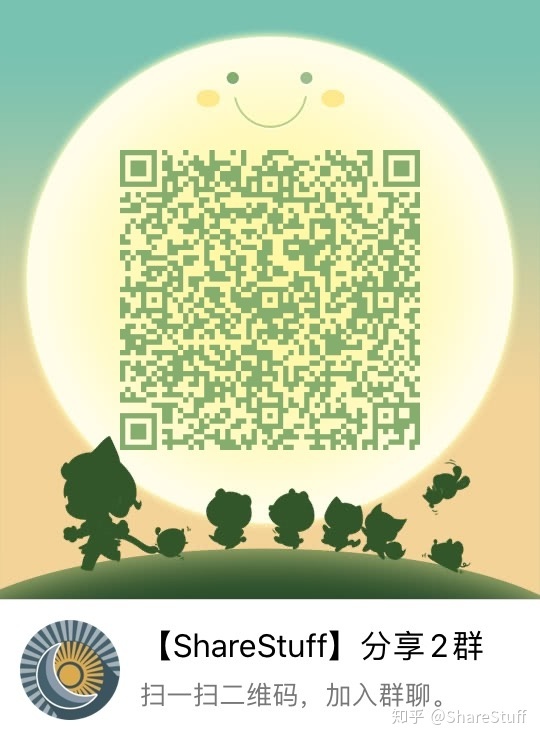
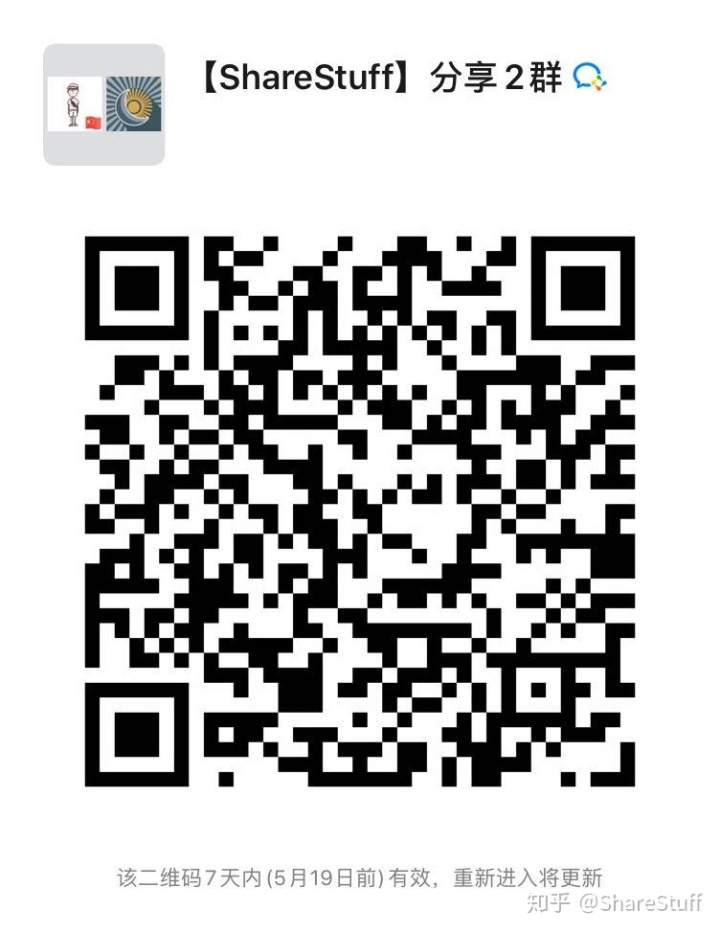
致谢
网址:
慢行慢行[3]
qq_24197463[4]
公众号:
CVer
欢迎打赏

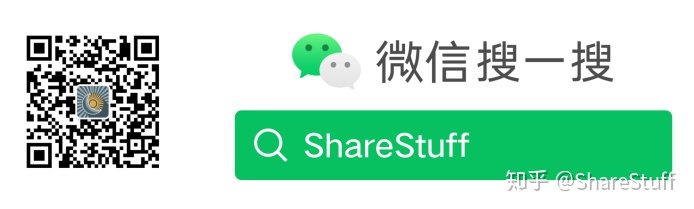
参考资料
[1]
VSCode下载: https://code.visualstudio.com/docs/?dv=win
[2]
下载地址: https://sourceforge.net/projects/mingw-w64/files/
[3]
慢行慢行: https://me.csdn.net/qq_28303495
[4]
qq_24197463: https://me.csdn.net/qq_24197463




















 3661
3661











 被折叠的 条评论
为什么被折叠?
被折叠的 条评论
为什么被折叠?








